Arbeiten mit den IR-Parametern in Space Designer
Space Designer kann aufgenommene Impulsantwort-Dateien oder auch die eigenen synthetisierten Impulsantworten (Impulse Response – IR) verwenden. In den runden Bereichen links neben der Hauptanzeige befinden sich die Parameter für die Impulsantwort. Hier können Sie den Modus für die Impulsantwort festlegen ("IR Sample" oder "Synthesized IR"), Impulsantworten laden oder erzeugen und die Sample-Rate und -Länge festlegen.

- Taste "IR Sample" und Menü "IR Sample": Klicken Sie auf die Taste "IR Sample", um in den Modus "IR Sample" zu wechseln. Im Modus "IR Sample" wird zur Erzeugung des Nachhalls ein Impulsantwort-Muster (Sample) verwendet. Klicken Sie auf den Abwärtspfeil neben der Taste "IR Sample", um das Einblendmenü "IR Sample" zu öffnen. Darin können Sie solche IR-Samples laden und manipulieren sowie Impulsantworten mit Impulse Response Utility aufnehmen und bearbeiten. Siehe Arbeiten im Modus "IR Sample" von Space Designer.
- Schieberegler "sample rate" und Taste "preserve length": Der Schieberegler für die Sample-Rate bestimmt die Sample-Rate der geladenen Impulsantwort. Mit der Taste "Preserve Length" können Sie die Länge der Impulsantwort auch bei Änderung der Sample-Rate aufrechterhalten. Siehe Einstellen der IR Sample-Rate von Space Designer.
- Feld "Length": Passt die Länge der Impulsantwort an. Siehe Einstellen der Länge der Impulsantwort in Space Designer.
- Taste "Synthesized IR": Klicken Sie auf diese Taste, um den Modus "Synthesized IR" zu aktivieren. Es wird eine neue, synthetisierte Impulsantwort generiert. Diese leitet sich aus den Werten für "Length", "Envelope", "Filter", "EQ" und "Spread" ab. Siehe Arbeiten im Modus "Synthesized IR" von Space Designer.
Hinweis: Sie können zwischen synthetisierter und geladener Sample-Impulsantwort beliebig wechseln, ohne die jeweiligen Einstellungen einzubüßen. Weitere Informationen hierzu finden Sie unter Arbeiten im Modus "Synthesized IR" von Space Designer.
Wichtig: Um Ihre Audiodatei in Echtzeit zu falten, muss Space Designer zunächst die Parameteranpassungen für die Impulsantwort berechnen. Dies kann je nach Parameterbearbeitung einen Moment dauern und wird durch einen blauen Statusbalken angezeigt. Sie können während dieser Parameterverarbeitung den Parameter weiter anpassen. Bei Beginn der Berechnung wird der blaue Balken durch einen roten ersetzt, der Ihnen den Bearbeitungsstatus anzeigt.
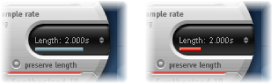
Arbeiten im Modus "IR Sample" von Space Designer
Im Modus "IR Sample" lädt und verwendet der Space Designer eine IR-Aufnahme einer akustischen Umgebung. Dieses wird dann mit dem Eingangssignal gefaltet, um es in den vom IR bereitgestellten akustischen Raum zu platzieren.
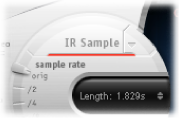
Klicken Sie auf die Taste "IR Sample" im runden Bereich links von der Hauptanzeige und wählen Sie die gewünschte Impulsantwort-Datei aus einem beliebigen Ordner aus.
Hinweis: Wenn bereits eine Impulsantwort-Datei geladen wurde, wechseln Sie durch Klicken auf die Taste "IR Sample" vom Modus "Synthesized IR" in den Modus "IR Sample".
Klicken Sie auf den Abwärtspfeil neben der Taste "IR Sample", um ein Einblendmenü mit den folgenden Optionen bzw. Befehlen aufzurufen:
- Load IR: Lädt ein Impulsantwort-Sample ohne Änderung der Hüllkurven.
- Load IR & Init: Lädt ein Impulsantwort-Sample und initialisiert die Hüllkurven.
- Show in Finder: Öffnet ein Finder-Fenster, das den Speicherort der gegenwärtig geladenen IR-Datei zeigt.
- Open IR Utility: Öffnet Impulse Response Utility, sodass Sie Impulsantworten aufnehmen und bearbeiten können. Details zur Verwendung finden Sie im Handbuch Impulse Response Utility.
Die mit MainStage gelieferten Impulsantworten sind im folgenden Ordner installiert: /Library/Audio/Impulse Responses/Apple. Deconvolution-Dateien haben die Dateierweiterung .sdir.
Es kann jede Mono- oder Stereo-Datei in den Formaten AIFF, SDII oder WAV als IR-Datei verwendet werden. Außerdem können Surround-Formate bis zu 7.1, einzelne Audiodateien und Audiodateien im B-Format verwendet werden, die eine einzelne Surround-IR beinhalten.
Arbeiten im Modus "Synthesized IR" von Space Designer
Im Modus "Synthesizer IR" erzeugt Space Designer eine synthetisierte Impulsantwort auf der Basis von Parameterwerten für Length, Envelope, Filter, EQ und Spread. Um in diesen Modus zu wechseln, klicken Sie auf die Taste "Synthesized IR" im Bereich der Impulsantwort-Parameter.
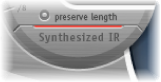
Durch wiederholte Klicks auf die aktivierte Taste "Synthesized IR" wird ein zufälliges neues Reflexionsmuster mit leichten Abweichungen erzeugt. Der aktuelle Impulsantwortstatus (einschließlich Parametern und anderer Werte, die die Reflexionsmuster und -eigenschaften des synthetischen IR darstellen) wird in der Einstellungsdatei gespeichert.
Hinweis: Wenn Sie sich im Modus "IR Sample" befinden und auf die Taste "Synthesized IR" klicken, wechseln Sie wieder zurück zu der synthetisierten IR, die in der Einstellung gespeichert ist.
Einstellen der IR Sample-Rate von Space Designer
Der Schieberegler für die Sample-Rate bestimmt die Sample-Rate (Abtastrate) einer Impulsantwort.
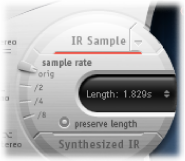
- Orig: Space Designer verwendet die aktuelle Sample-Rate des Projekts. Beim Laden einer Impulsantwort konvertiert Space Designer, falls nötig, automatisch die Sample-Rate der Impulsantwort so, dass sie mit der aktuellen Sample-Rate des Projekts übereinstimmt. So kann Space Designer z. B. eine 44,1-kHz-Impulsantwort innerhalb eines 96-kHz-Projekts laden und umgekehrt.
- /2, /4, /8: Mit dem Sample-Rate-Regler kann die Abtastrate halbiert, durch vier oder durch acht geteilt werden. Beispiel:
Wenn die Abtastrate des Projekts 96 kHz beträgt, hat man für die Impulsantwort die Wahl zwischen 48 kHz, 24 kHz und 12 kHz.
Wenn die Abtastrate des Projekts 44,1 kHz beträgt, hat man für die Impulsantwort die Wahl zwischen 22,05 kHz, 11,025 kHz und 5.512,5 Hz.
Wenn Sie die Sample-Rate ändern, erhöht sich (nach oben) oder verringert sich (nach unten) die Frequenzantwort (und Länge) der Impulsantwort entsprechend und auch bis zu einem gewissen Grad die gesamte Tonqualität des Halls. Änderungen der Sample-Rate nach oben sind nur dann von Vorteil, wenn das Original-IR-Sample auch wirklich höhere Frequenzen enthält. Wenn Sie die Sample-Rate reduzieren, entscheiden Sie nach Ihrem Gehör, ob die Klangqualität Ihren Anforderungen entspricht.
Hinweis: Natürliche Raumflächen weisen – abgesehen von Betonwänden und gekachelten Wänden – meist nur minimale Reflexionen in den höheren Frequenzbereichen auf. Deshalb klingen die IRs bei halber und bei voller Sample-Rate nahezu identisch.
Bei Auswahl der halben Abtastrate wird die Impulsantwort doppelt so lang. Die höchste Frequenz, die verhallt werden kann, wird halbiert. Das Resultat kommt einer Verdoppelung aller Maße eines virtuellen Hallraums gleich. Dies ist gleichbedeutend mit der Vergrößerung des Raumvolumens um den Faktor acht.
Durch die Verminderung der Sample-Rate wird außerdem weniger Verarbeitungsleistung benötigt. Die halbe Sample-Rate ist damit eine besonders nützliche Einstellung für große, offene Räume.
Mit der Taste "Preserve Length" können Sie die Länge der Impulsantwort auch bei Änderung der Sample-Rate aufrechterhalten. Wenn Sie diese beiden Parameter nach Ihren Vorstellungen bearbeiten, kann dies zu interessanten Ergebnissen führen.
Die niedrigeren Sample-Raten sind für Spezialeffekte (Tempo, Tonhöhe) und Retro-Sounds interessant.
Wenn Sie Space Designer in einem Projekt verwenden, in dem die Sample-Rate höher als die Impulsantwort ist, sollten Sie die Sample-Rate der Impulsantwort herabsetzen. Achten Sie darauf, dass die Funktion "Preserve Length" aktiviert ist. Sie verringern dadurch die benötigte CPU-Leistung, ohne die Hallqualität zu beeinträchtigen. Die Klangqualität der Impulsantwort profitiert nicht von der höheren Abtastrate des Projekts.
Sie können ähnliche Anpassungen vornehmen, wenn Space Designer im Modus "Synthesized IR" betrieben wird. Typische Hallklänge beinhalten einen relativ geringen Anteil an hohen Frequenzen. Um diese Hallklänge nachzubilden, müsste beispielsweise im 96-kHz-Betrieb ein tief greifendes Lowpass-Filter zum Einsatz kommen. Besser wäre es, zuerst die hohen Frequenzen mithilfe des Sample-Rate-Schiebereglers auf 1/2 oder sogar 1/4 zu reduzieren und dann den Hallklang mit dem Filter zu bearbeiten. Space Designer benötigt so wesentlich weniger CPU-Ressourcen.
Einstellen der Länge der Impulsantwort in Space Designer
Mit "Length" bestimmen Sie die Länge (Dauer) der Impulsantwort, ganz gleich ob sie gesampelt oder synthetisiert ist.
Die Hüllkurvenzeiten werden automatisch als Prozentsatz der Gesamtlänge berechnet. Ändert man den Parameter "Length", werden alle Hüllkurven proportional gestaucht oder gestreckt. Sie müssen also nicht alle Hüllkurven manuell anpassen.
Wenn Sie eine Impulsantwort-Datei verwenden, kann der Wert des Parameters "Length" die Länge des eigentlichen Impulsantwort-Samples nicht übersteigen. Längere Impulsantworten (gesampelt oder synthetisiert) beanspruchen mehr CPU-Leistung.